Welcome to GatorChat!
Chat ID: 5890248. Question: My Domain Is: XXX.com I got problem when I try to send money via western union
(8:09:44am)System:Customer has entered chat and is waiting for an agent.
(8:13:06am)hostgator cs; Dale M.:Welcome to HostGator Live chat. I'd be glad to assist you today.
(8:13:28am)steven coy:Hi..
(8:14:28am)hostgator cs; Dale M.:Hi steven coy.
(8:14:34am)hostgator cs; Dale M.:What problem are you having trying to make a payment?
(8:14:53am)steven coy:postal officials ask me who is the receiver ? including first name and last name ??
(8:15:59am)steven coy:should I use "hostgator" ?
(8:16:13am)steven coy:or hostgator.com
(8:18:05am)hostgator cs; Dale M.:Let me doublce check for you
(8:18:28am)steven coy:ok please..
(8:18:28am)hostgator cs; Dale M.:You may pay via Western Union transfer by sending payments of $25.00 or more to:
Brent Oxley
11251 NW Freeway
Houston, TX 77092
United States of America
Anything less than $25 will not be accepted.
(8:19:02am)steven coy:this is the address, right?
(8:19:35am)steven coy:I need to know first name of the receiver:
(8:20:11am)hostgator cs; Dale M.:Brent Oxley is the name
(8:20:16am)hostgator cs; Dale M.:11251 NW Freeway
Houston, TX 77092
United States of America
(8:20:18am)hostgator cs; Dale M.:That is the address.
(8:20:54am)steven coy:first name is brent and last name is oxley
(8:21:16am)steven coy:??
(8:22:07am)steven coy:first name is brent and last name is oxley ,, right?
(8:23:10am)hostgator cs; Dale M.:Correct.
(8:23:25am)steven coy:ok next..
(8:24:09am)hostgator cs; Dale M.:Go ahead steven coy.
(8:24:21am)steven coy:what is the state?
(8:24:37am)hostgator cs; Dale M.:TX
(8:24:43am)steven coy:ok..
(8:24:49am)steven coy:next..
(8:24:57am)steven coy:what is the city?
(8:27:48am)hostgator cs; Dale M.:Houston
(8:28:29am)steven coy:TX stands for something?
(8:28:57am)steven coy:or just I write "TX"
(8:29:18am)steven coy:in the western union form
(8:29:26am)hostgator cs; Dale M.:You can write TX
(8:29:34am)hostgator cs; Dale M.:it stands for Texas, but everyone writes TX for addresses
(8:30:08am)steven coy:ow .I see...thanks hostgator cs; Dale M..
(8:30:19am)steven coy:Its clear now..
(8:30:19am)hostgator cs; Dale M.:No problem steven coy
(8:30:50am)steven coy:today is friday in my country, what day today in your country?
(8:31:16am)hostgator cs; Dale M.:Also Friday, 10:31 AM
(8:31:47am)steven coy:will western union open for tomorrow?
(8:32:24am)steven coy:Its look like It should be sent tomorrow...
(8:32:34am)hostgator cs; Dale M.:I'm not sure about that, you might check at http://www.westernunion.com/
(8:33:04am)steven coy:ok..thank for you help hostgator cs; Dale M..
(8:33:13am)steven coy:again may God bless you..
(8:33:22am)steven coy:see you..
x 1 2 3 4 5
23:40
sempat bingung ketika mengisi first name dan last name; aku kira cukup hostgator ternyata tidak first name di isi dengan brent dan last name di isi dengan oxley;
nama statenya juga harus di isi dengan TX , aku sempat tanya sama cs hg apa ini singkatan dari nama kota??? berdasarkan penjelasan di atas ternyata orang amerika menyingkat nama Texas dengan TX...
ok bagi saudara-saudarawati blogger Indonesia mudah-mudahan hasil petting diatas opsss salah hasil chatting di atas bermanfaat untuk kita semua
making the simple submarine prototype and sharing hot informations for you
Saturday, November 3, 2012
Tuesday, July 24, 2012
cara install xp dari flashdisk 1
Buat yang mau install Windows XP di komputer yang gak ada drive CDnya, ada cara alternatif nih!
Cara ini saya dapet dari eeeguides.com.
Apa saja yang dibutuhkan?? Ini dia:
USB_PREP8, link lain
PeToUSB
Bootsect.exe
CD Windows XP
Komputer yang ada CD drivenya dan pake OS Windows XP atau Vista.
Setelah download semua kebutuhan di atas, berikut langkah-langkahnya:
1. Ekstrak Bootsect.exe, USB_prep8 sama PeToUSB.
2. Copy-Paste PeToUSB.exe ke folder USB_prep8.
3. Doble klik usb_prep8.cmd yang ada di dalam folder USB_prep8, nanti muncul command prompt kyk gini:
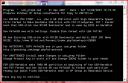
4. Klik sembarang tombol, nanti akan muncul window kyk gini:

5. Klik start. PENTING: Setelah proses format selesai, jangan tutup windownya! Biarin aja jangan dikutak-kutik.^^
6. Buka command prompt(start->all programs->accecories->command prompt atau start->run…->ketik cmd di box)
7. Arahkan command prompt ke direktori dimana bootsect.exe di ekstrak tadi pakai command:
“cd direktori_tempat_bootsect.exe”
contoh: “cd desktop\new folder” di letakkan di c:// juga ok jadi nyarinya cepat
8. Ketik “bootsect.exe /nt52 I:”. I adalah drive USB(ganti sesuai keadaan drive di komputer).
Kalau sukses nanti keluar kalimat “Bootcode was successfully updated on all targeted volumes.”
9. Tutup command prompt yang ini (jangan yang usbprep8). Tutup juga window petousb, nanti akan muncul window sbb:

10. Jangan tekan enter dulu di sini(iseng amat!^^)
Tekan 1 lalu enter. Window akan muncul, browse ke drive tempat cd XP.
Tekan 2 lalu enter. Masukkan huruf yang belum terpakai untuk nama drive di komputer(biasanya c,d,e,f sudah terpakai)
Tekan 3 lalu enter. Masukkan huruf tempat drive USB.
Tekan 4 lalu enter. Proses menyalin data ke drive USB akan dimulai .
11. Akan ada pertanyaan tentang memformat drive T. Ketik y lalu enter.
12. Setelah formatting selesai, tekan enter untuk lanjut.
13. Tekan enter lagi untuk lanjut.
14. Akan muncul box pop up, klik yes.
15. Klik yes lagi di pop up yang muncul.
16. Klik yes lagi untuk melakukan unmount virtual drive.
Oke! Proses selesai. USB sudah bisa dipakai untuk melakukan instalasi Windows XP.
Jangan lupa setup boot manager di BIOS untuk boot dari USB.
Terus pas instalasi, pilih nomer 2 dulu untuk text mode setup. Proses akan lanjut seperti instalasi XP biasa.
Setelah selesai pilih pilihan nomer 1 untuk melanjutkan instalasi Windows XP.
Jangan cabut usb sampai instalasi selesai. Setelah Windows selesai diinstal, cabut USB(safely removed dulu yaaah)
sumber dari http://dhzcorner.wordpress.com/2008/02/23/install-windows-xp-dari-usb/ Gutsy Gibbon
Cara ini saya dapet dari eeeguides.com.
Apa saja yang dibutuhkan?? Ini dia:
USB_PREP8, link lain
PeToUSB
Bootsect.exe
CD Windows XP
Komputer yang ada CD drivenya dan pake OS Windows XP atau Vista.
Setelah download semua kebutuhan di atas, berikut langkah-langkahnya:
1. Ekstrak Bootsect.exe, USB_prep8 sama PeToUSB.
2. Copy-Paste PeToUSB.exe ke folder USB_prep8.
3. Doble klik usb_prep8.cmd yang ada di dalam folder USB_prep8, nanti muncul command prompt kyk gini:
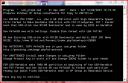
4. Klik sembarang tombol, nanti akan muncul window kyk gini:

5. Klik start. PENTING: Setelah proses format selesai, jangan tutup windownya! Biarin aja jangan dikutak-kutik.^^
6. Buka command prompt(start->all programs->accecories->command prompt atau start->run…->ketik cmd di box)
7. Arahkan command prompt ke direktori dimana bootsect.exe di ekstrak tadi pakai command:
“cd direktori_tempat_bootsect.exe”
contoh: “cd desktop\new folder” di letakkan di c:// juga ok jadi nyarinya cepat
8. Ketik “bootsect.exe /nt52 I:”. I adalah drive USB(ganti sesuai keadaan drive di komputer).
Kalau sukses nanti keluar kalimat “Bootcode was successfully updated on all targeted volumes.”
9. Tutup command prompt yang ini (jangan yang usbprep8). Tutup juga window petousb, nanti akan muncul window sbb:

10. Jangan tekan enter dulu di sini(iseng amat!^^)
Tekan 1 lalu enter. Window akan muncul, browse ke drive tempat cd XP.
Tekan 2 lalu enter. Masukkan huruf yang belum terpakai untuk nama drive di komputer(biasanya c,d,e,f sudah terpakai)
Tekan 3 lalu enter. Masukkan huruf tempat drive USB.
Tekan 4 lalu enter. Proses menyalin data ke drive USB akan dimulai .
11. Akan ada pertanyaan tentang memformat drive T. Ketik y lalu enter.
12. Setelah formatting selesai, tekan enter untuk lanjut.
13. Tekan enter lagi untuk lanjut.
14. Akan muncul box pop up, klik yes.
15. Klik yes lagi di pop up yang muncul.
16. Klik yes lagi untuk melakukan unmount virtual drive.
Oke! Proses selesai. USB sudah bisa dipakai untuk melakukan instalasi Windows XP.
Jangan lupa setup boot manager di BIOS untuk boot dari USB.
Terus pas instalasi, pilih nomer 2 dulu untuk text mode setup. Proses akan lanjut seperti instalasi XP biasa.
Setelah selesai pilih pilihan nomer 1 untuk melanjutkan instalasi Windows XP.
Jangan cabut usb sampai instalasi selesai. Setelah Windows selesai diinstal, cabut USB(safely removed dulu yaaah)
sumber dari http://dhzcorner.wordpress.com/2008/02/23/install-windows-xp-dari-usb/ Gutsy Gibbon
Subscribe to:
Comments (Atom)